
生活中可能遇到将自己的操作或者视频转换成 GIF 图分享给别人,今天墙裂推荐 14 个 GIF 制作通道,一起 mark 吧!
本文通过制作 GIF 软件、录制 GIF 软件以及在线制作 GIF 网站三个方向推荐大家几个很好用的 GIF 工作,为节省下载时间,工具以打包待发,文末自取。
第一弹 以制作 GIF 为主
Wondershare Filmora9
Wondershare Filmora9 被评为同类中最好的电影和 GIF 制作软件之一。被评为电影和 GIF 制作软件中同类产品中最好的之一,对用户非常的友好并且展示了许多丰富的功能来满足网站设计需求等等。享受 100 多种视觉效果功能,以及对音频和视频处理的完美配置功能。
- 可以从图片中制作 GIF
- 可以从 AVI,MPEG,WAV,DAT,EVO,MKV,MP4,WMV 等任何格式的视频中制作 GIF。
- 允许您使用基本编辑(例如裁切,合并,旋转,加速,慢化,色彩校正)来编辑 GIF。
- 允许您以出色的效果,文本和字幕编辑 GIF。
Gifted Motion
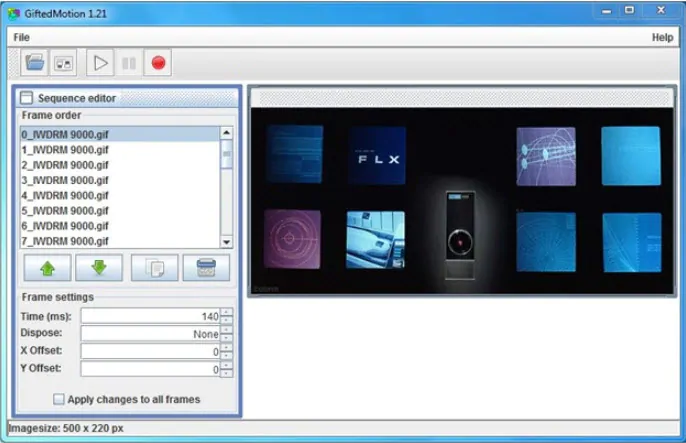
这是一款良心软件,凭借其易于使用的空间和舒适的 GUI 设计,它是 GIF 用户必备的一款工具。最让用户关注的是,他是「完全免费」的,没有中间商赚差价,无任何隐藏费用。下载即用,无需安装。
- GiftedMotion 完全独立于平台,可在每个操作系统上运行
- 它具有多语言支持。
- 这是一个 GPL 软件,没有任何许可费用
- 无需安装。 只需在您的 PC 上下载 jar 文件并运行它。
- 尺寸极小
- 支持的格式:.png,.jpeg / .jpg,.bmp 和.gif
- 用户可以轻松地在图像输出的帧内调整图像位置。 它还具有图像预览功能
唯一的缺点大概就是加载大尺寸图像需要一些时间,但难道制作 GIF 会选择大尺寸吗??? 现在可以简单了解下这个高效工具如何使用
1、要插入图像以合并成一个 GIF,只需单击菜单栏上的 File 按钮,然后单击加载(快捷键:Ctrl + L)
 2、接下来,选择您想要添加的图像,并按下Ctrl,您可以选择多个图像,然后单击 Open。GiftedMotion 还可以帮助您在选择时预览图像。
2、接下来,选择您想要添加的图像,并按下Ctrl,您可以选择多个图像,然后单击 Open。GiftedMotion 还可以帮助您在选择时预览图像。
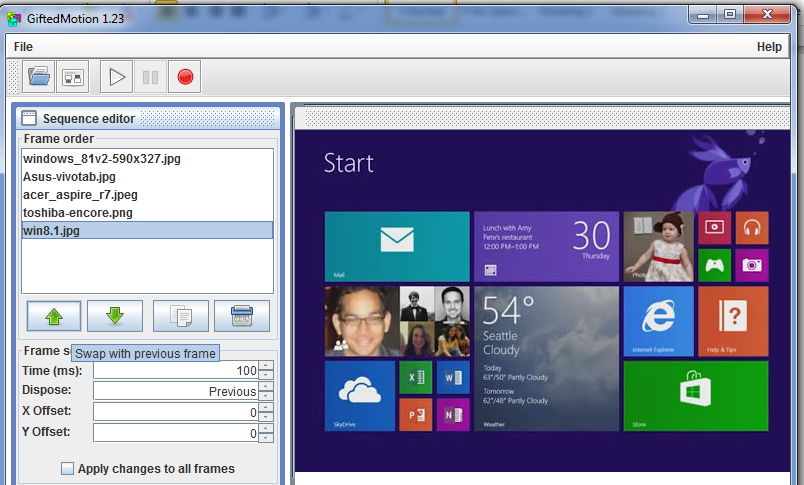 3、只需单击向上和向下箭头按钮即可更改图像的顺序,如屏幕截图所示
3、只需单击向上和向下箭头按钮即可更改图像的顺序,如屏幕截图所示
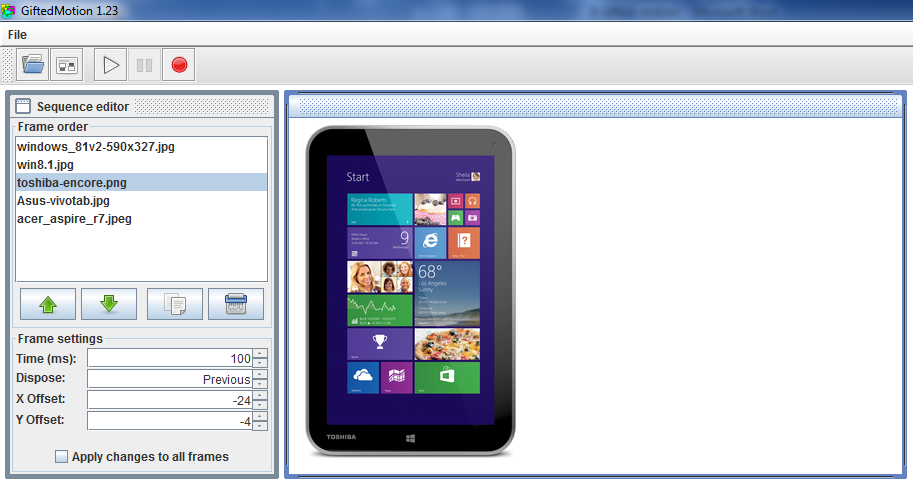 4、你也可以通过简单的拖动来改变一个帧(图像)的位置。比如,在这个例子中,我的图像是左对齐的,我想把它放在中心,就像所有其他的一样
4、你也可以通过简单的拖动来改变一个帧(图像)的位置。比如,在这个例子中,我的图像是左对齐的,我想把它放在中心,就像所有其他的一样
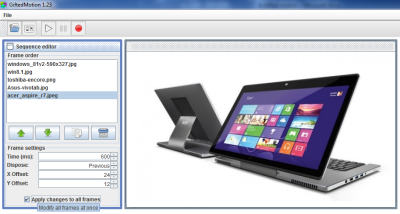 5、接下来,更改动画时间。按照要求,勾选“对所有帧应用更改”复选框,修改所有帧的更改(快捷键Ctrl+S)
5、接下来,更改动画时间。按照要求,勾选“对所有帧应用更改”复选框,修改所有帧的更改(快捷键Ctrl+S)
6、最后,要保存动画,从菜单栏中选择 File,然后保存为 GIF 动画
SSuite Gif Animator
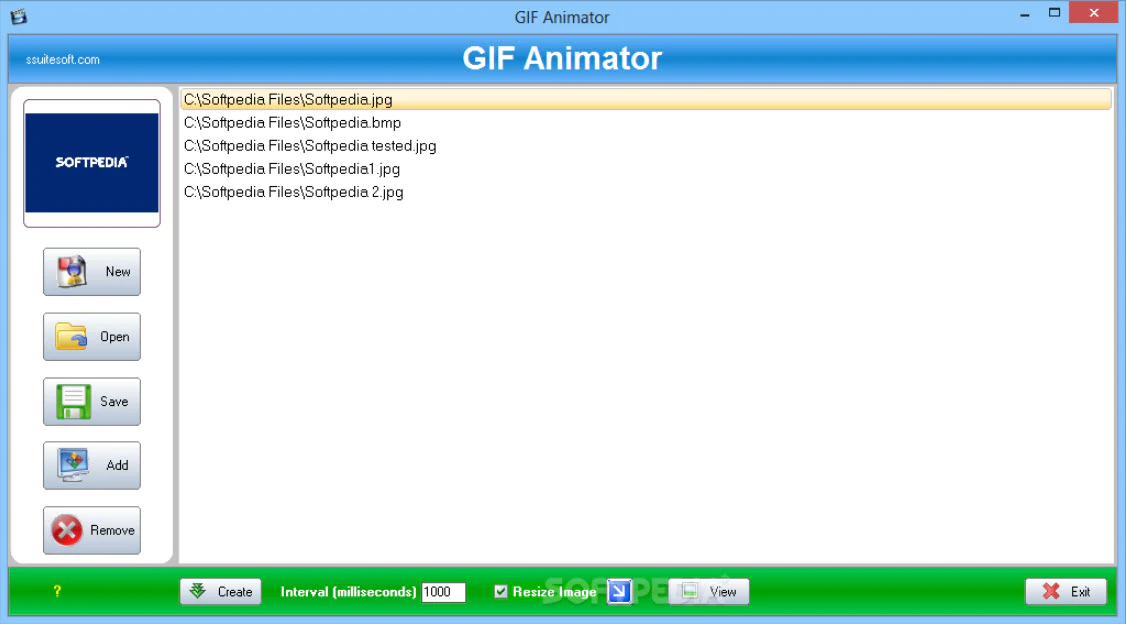 运行此软件占用消耗极小,能够创作小型电影、幻灯片、GIF 动画,支持 jpg,jpeg,png 和 bmp 图像,无需注册直接使用。
运行此软件占用消耗极小,能够创作小型电影、幻灯片、GIF 动画,支持 jpg,jpeg,png 和 bmp 图像,无需注册直接使用。
第二弹 以简单录制为主
ScreenToGif
这也是小编平常经常使用的一款工具 当然是首发推荐了~
一款体积非常轻便,而且完全免费的 GIF 录屏工具,它可以将你录制的 GIF 图进行再次编辑,还能添加滤镜效果。本身还自带白班,你可以将你的鼠绘作品制作成 GIF 动图。
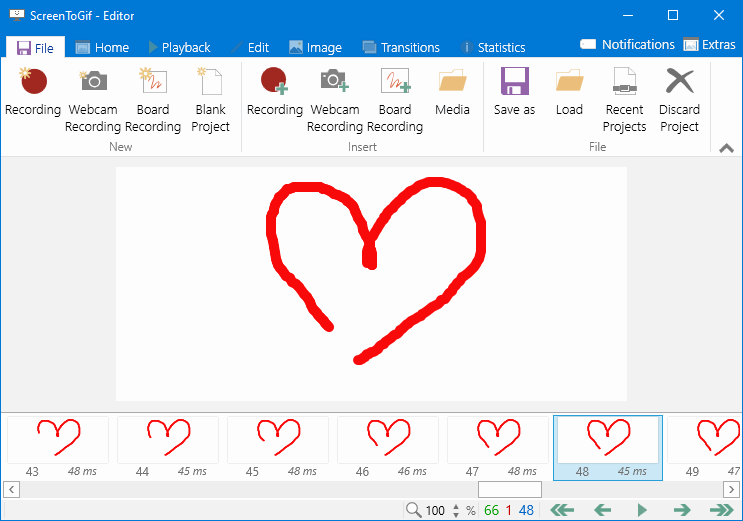 启动
启动
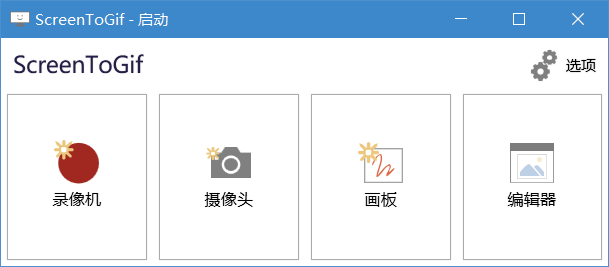 这个使用起来很简单,建议 mark 下~
这个使用起来很简单,建议 mark 下~
GIFGIF
一款小到可怕的 GIF 录制工具,它的体积大小只有 123kb ,能满足基本的录制功能并且操作非常简单


LICEcap
一款比较专业的 gif 截屏工具,非常轻量级,安装包不到 500KB。运行后会以窗口的方式显示在桌面,拖动选取一个合适的大小范围,点击 Record 选取保存路径就开始录屏了。LICEcap 在录屏过程中可以随时拖动窗口改变录屏范围,Stop 过后自动保存为 GIF 格式。录屏暂停时可以插入文本
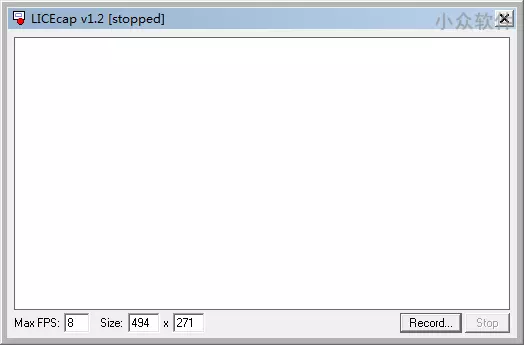
Ulead GIF Animator
一款专业的 GIF 制作工具,制作界面类似于 PS 时间轴的制作界面,但是他不能直接录取画面生成 GIF 动图,只能对视频以及 GIF 动图进行编辑,还有海量的滤镜和转场效果,并且还能将现有的 GIF 进行优化。补间工具可能是整个程序包中最好的部分-它填补了动画的空白,有助于使文件更流畅地重放。 该套件还提供了一种工具,可以将 GIF 压缩到最小尺寸,这使它们更易于上载,并且使加载烦恼的程度也降低了。
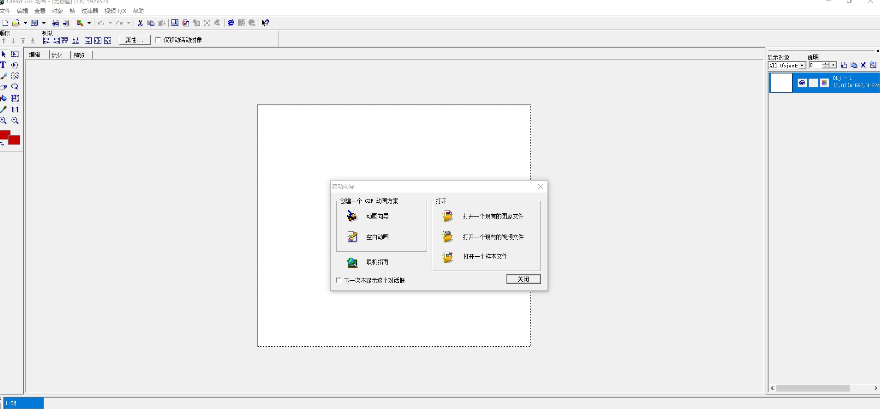
GifCam
GifCam 是免费的任何有害/广告软件。一款很聪明的 GIF 录屏工具,它能通过多画面的计算,将截取区域相同的部分自动删除,如果对截取区域没有操作,它会将此帧的画面延长,从而使你录制的 GIF 文件非常小
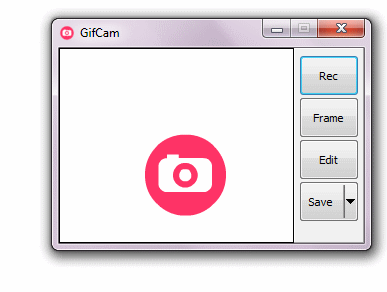
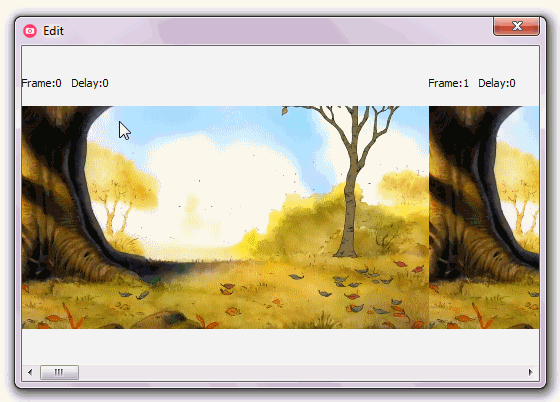
Gif-gIf-giF
这个也是一个十分轻巧的 GIF 工具,用于从屏幕截图中生成 GIF 动画。它对于制作动画软件演示或教程特别有用。不过不得不吐槽的是,这个界面是更加简陋了,想起来大学时候的课程...
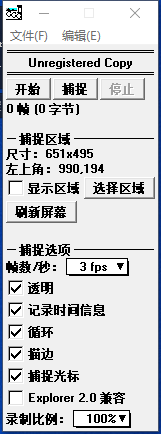
第三弹 在线创作 GIF
很多在线 GIF 创作可以直接通过你电脑上传图片或者网络图片进行制作。但是在线服务会存在一个隐私和水印,为保个人图像不外泄请注意网站服务条款。
Filmora Meme Maker
此网站是一个完全免费无需注册的良心网站。制作的 GIF 和视频均不含水印,可对标题进行文本、颜色、位置的调整,同时可以在 GIF 外放置文字。简单几下就可以完成 GIF 制作。
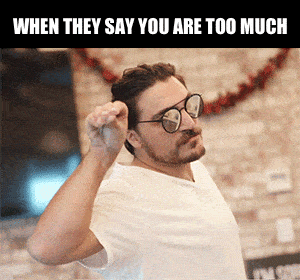
Picasion
在线提供多语言服务,比较难的就是网站广告比较多~(毕竟也要恰饭)但是如果您停留在网站页面的正确位置,则可以避免广告出现。易于使用,支持多种格式
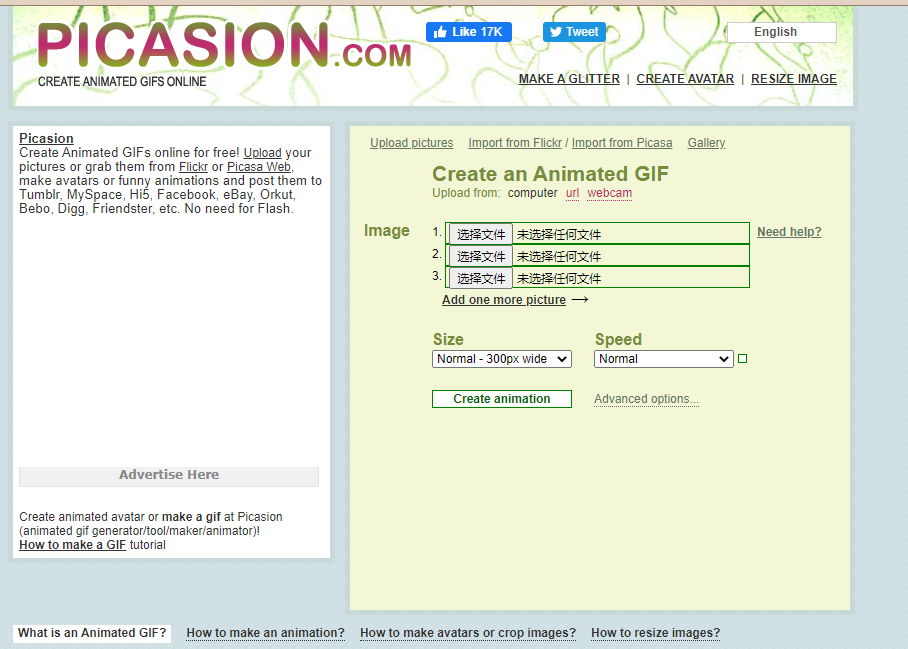
GifPal
完全在线对用户十分友好的 GIF 免费在线制作工具,
- 速度调整
- 时间轴帧编辑
- 30 种效果
- 20 帧
- 图片上无水印
MakeAGif
这也是一款易于使用并且免费的在线制作工作,里面也有很多 GIF 素材,也是平常斗图不可或缺的武器
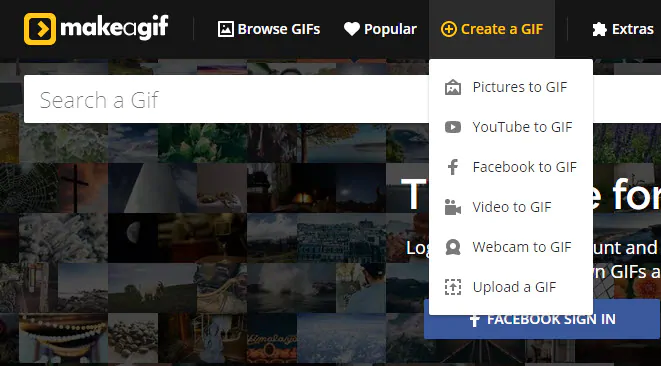
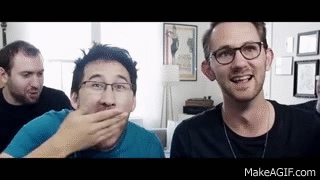
SOOGIF
提供了在线录屏、多图合成 GIF、视频转 GIF、GIF 拼图、GIF 编辑、GIF 裁剪、GIF 压缩等功能
排后面的原因在于,引导消费有限制功能,不开森!
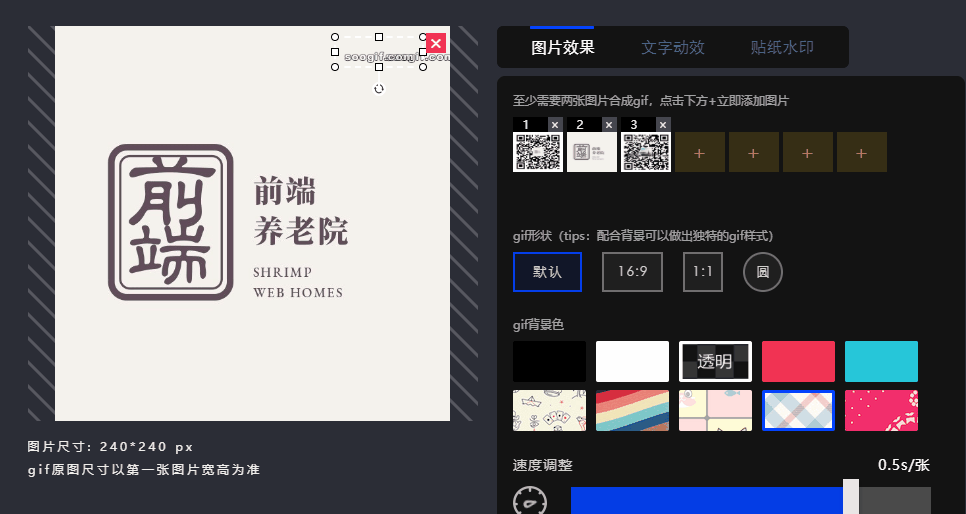
最后,如需获取文中提及的工具软件,请在「前端公虾米」微信公众号下回复「GIF 制作」获取工具包,总有一款适合你
